在购买到全新 iPhone 之后,您可能需要将旧 iPhone 上的数据传输到新 iPhone 中。如果您的旧款设备使用的是 iOS 12.4 或更高版本的系统,则可以通过“快速开始”来进行设备间数据的迁移,通过无线方式将所有数据从当前设备传输到新设备。
提示:
1.使用“快速开始”的过程会同时占用两台设备,因此请务必选择在几分钟内都不需要使用当前设备的时候进行设置。
2.在整个过程中将旧设备放在新设备的旁边。确保两台设备均已连接到电源。
如何使用“快速开始”传输数据?
1.将新设备开机,并将它放在当前设备旁边。“快速开始”屏幕会出现在当前设备上,并且屏幕上会提供使用您的 Apple ID 设置新设备的选项。确保这就是您要使用的 Apple ID,然后轻点“继续”。如果您没有看到这一选项而无法在当前设备上继续操作,请确保蓝牙已打开。

2.等待新设备上出现动画。拿起当前设备并置于新设备上方,然后使动画居中位于取景框内。等待提示“在新 iPhone 上完成”的信息出现。如果您无法使用当前设备的摄像头,请轻点“手动验证”,然后按照显示的步骤操作。
3.系统提示在新设备上输入当前设备的锁屏密码时,请输入相应锁屏密码。
4.按照说明在新设备上设置面容 ID 或触控 ID。
5.系统提示在新设备上输入您的 Apple ID 密码时,请输入相应密码。如果您持有多台设备,则可能还需要输入其他设备的锁屏密码。
6.您的新设备会让您选择是将数据从一台设备传输到另一台设备还是从最新的 iCloud 云备份恢复 App、数据和设置。
此外,您也可以轻点“其他选项”以从电脑上的备份恢复。选择一个备份后,您可以选取要不要传输某些与位置、隐私、Apple Pay 和 Siri 相关的设置。
7. 轻点“从 iPhone 传输”,以开始将您的数据从旧 iPhone 或 iPad 传输到新设备。您还可以选择要不要将旧设备的某些设置(例如 Apple Pay 和 Siri)传输到新的 iPhone。
如果您有 Apple Watch 并且正在设置新 iPhone,系统还会询问您要不要传输您的 Apple Watch 数据和设置。
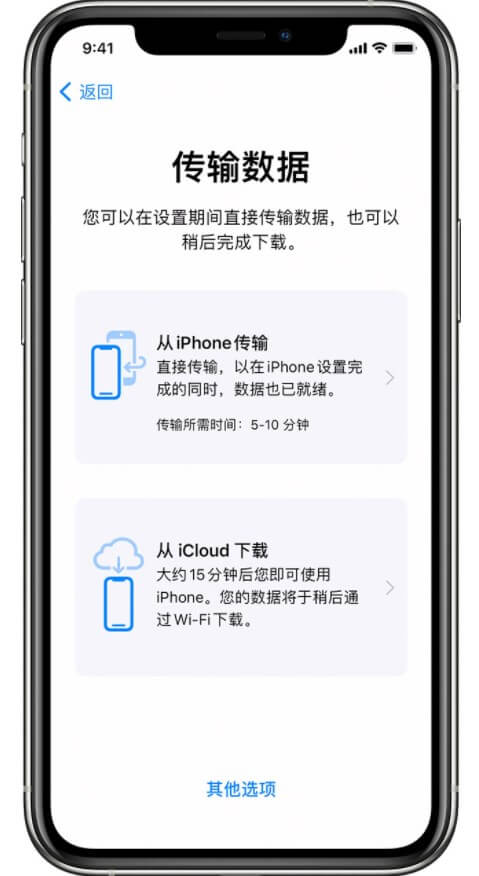
请保持将两台设备相邻放置,并插接电源,直到 iPhone 数据迁移过程完成为止。传输时间取决于多个因素,例如,您使用的连接类型、网络状况和传输的数据量。
使用有线连接从 iPhone 迁移数据
如果您使用的无线网络速度太慢或是过于拥堵,则可以选择使用有线方式。要通过有线连接将数据从一台 iPhone 迁移到另一台 iPhone,请获取闪电转 USB 3 相机转换器和闪电转 USB 连接线,然后按照以下步骤操作:
1.连接闪电转 USB 3 相机转换器,以通过它的闪电端口供电。确保使用 12W 或更高功率的电源适配器。
2.将闪电转 USB 3 相机转换器连接到当前的 iPhone。
3.将闪电转 USB 连接线接入您的新 iPhone,然后将另一端连接至转换器。
4.按照以上步骤继续。
使用有线方式时,传输图标 ![]() 会指明两台设备已连接。只有 iPhone 支持使用有线连接进行数据迁移。
会指明两台设备已连接。只有 iPhone 支持使用有线连接进行数据迁移。



评论(0)